概要: 生活中精美的器皿常常是美术工作者习作的参考物,同样,在三维设计中它们也是一等的模特,今天,我们就通过3dmax9.0来设计一个精美的水瓶吧……先看一下最终效果: 经典哦 一、创建水瓶 1、启动3dmax9.0,单击“创建”命令面板,点击“图形”按钮,在下拉列表框中选择“NURBS曲线”项。单击面板中的“CV曲线”按钮,在前面视图中绘制出一个curve01,如图1所示。 2、单击“修改”命令面板,在“常规”卷展栏下点击“NURBS创建工具箱”按钮,调出工具窗口,点击“创建车削曲线”按钮,并点击视图中的curve01,形成实体图,如图2所示。 经典哦
3DS MAX9.0教程:精美器皿,标签:3DSMAX基础建模教程,3dmax建模教程,http://www.85jc.com
生活中精美的器皿常常是美术工作者习作的参考物,同样,在三维设计中它们也是一等的模特,今天,我们就通过3dmax9.0来设计一个精美的水瓶吧……
先看一下最终效果:

经典哦
一、创建水瓶
1、启动3dmax9.0,单击“创建”命令面板,点击“图形”按钮,在下拉列表框中选择“NURBS曲线”项。单击面板中的“CV曲线”按钮,在前面视图中绘制出一个curve01,如图1所示。
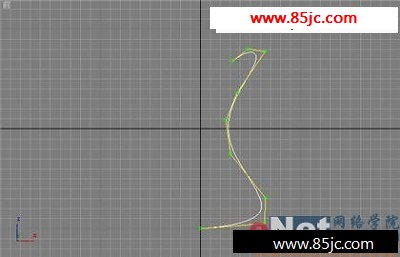
2、单击“修改”命令面板,在“常规”卷展栏下点击“NURBS创建工具箱”按钮,调出工具窗口,点击“创建车削曲线”按钮,并点击视图中的curve01,形成实体图,如图2所示。

经典哦
3、在“修改”面板下,打开“NURBS曲面”下级目录,点中“曲线CV”项,用工具栏上的“选择并移动”按钮,在视图中调整相关点的位置,致使达到满意的样子,如图3所示。
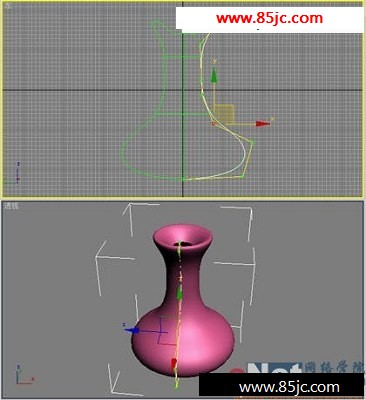
小提示:由于法线相反原因,在瓶子内部显得空洞。点击“材质编辑器”按钮,为它指定一个样球材质,并勾选“明暗器基本参数”卷展栏下的“双面”项即可。同时也提高高光级别值如112,光泽度57,漫反射颜色为红、绿、蓝为198,得到好的效果,如图4所示。

4、在“曲线CV”项选中的情况下,点击“CV”卷展栏下的“延伸”按钮,用鼠标选择视图中瓶子的第一点开始向下部拖动,为瓶体增加厚度,如图5所示。

小提示:绘制完内侧曲线后,可以选择点进行移动,使得和外层更加贴近。
经典哦
5、点击“NURBS曲面”下的“曲面”项,打开“曲面公用”卷展栏,点击“使独立”按钮,独立出“曲面CV”,对曲面再作些调整,如图6所示。
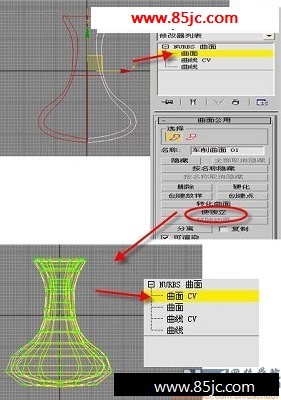
小提示:用移动工具可以轻松移动曲面CV上的CV点,实时看到实体的变化。点击“曲面”项,打开“曲面公用”卷展栏,点击“转化曲面”按钮可以通过数量值来修改曲面上的点的个数,如图7所示。
最新更新